Kaip pridėti ir pakeisti ląstelių sienas "Excel"

"Excel" skaičiuokles gali būti sunku skaityti iš pirmo žvilgsnio dėl tankios informacijos ir tinklelio formatavimo.
Štai kaip nustatyti sieną aplink atskiras ląsteles ir aplink kelias ląsteles vienu metu.
Jei norite, kad jūsų lentelė būtų lengviau skaitoma, tai yra tvirtas pliusas, pradedant nuo sienų aplink skirtingas ląsteles. pasirinkite vieną langelį, tiesiog spustelėkite jį. Norėdami vienu metu pasirinkti kelias ląsteles, spustelėkite pirmą ir vilkite žymeklį į kairę arba dešinę. Arba galite spustelėti vieną viršutiniame kairiajame langelyje, kurį norite pasirinkti, o po to "Shift" spustelėkite apatinę dešinę langelį, kad pasirinktumėte visą bloką.
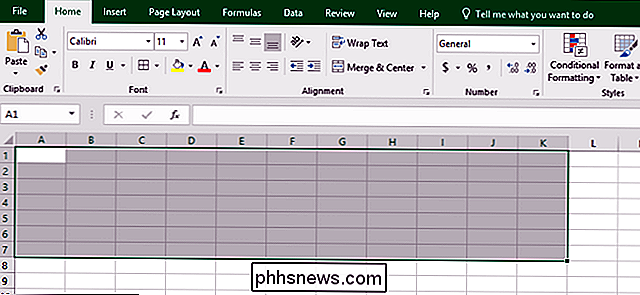
Taip pat galite pasirinkti kelis langelius skirtinguose stulpeliuose ar eilutėse laikydami nuspaudę Ctrl spustelėję mygtuką.
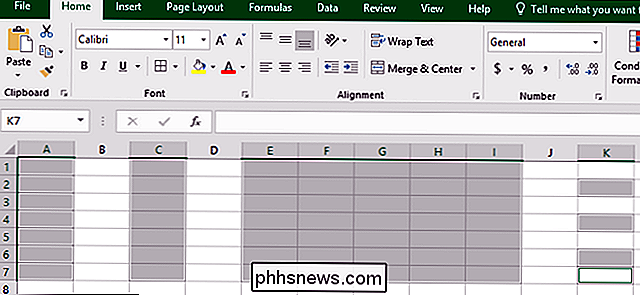
Dabar "Lentos" skirtuko "Pagrindinis" lape matysite "Font" skyrių su teksto formato valdikliais. Taip pat rasite pasienio mygtuką, kuris atrodo kaip langas (keturių mažų dėžutės tinklelis). Spustelėkite šį mygtuką, kad atidarytumėte sienų meniu.
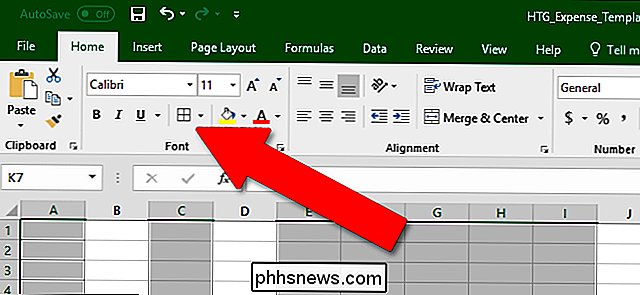
Pamatysite daugiau nei dešimt bendrų sienų parinkčių. Šio meniu skiltyje "Sienos" pateiktos parinktys apima daugumą langelių sienų, kurias norite naudoti. Pavyzdžiui, antraštės teksto eilutėje gali būti naudinga stora apatinė riba su tuščiomis sienomis viršuje ir šonuose.
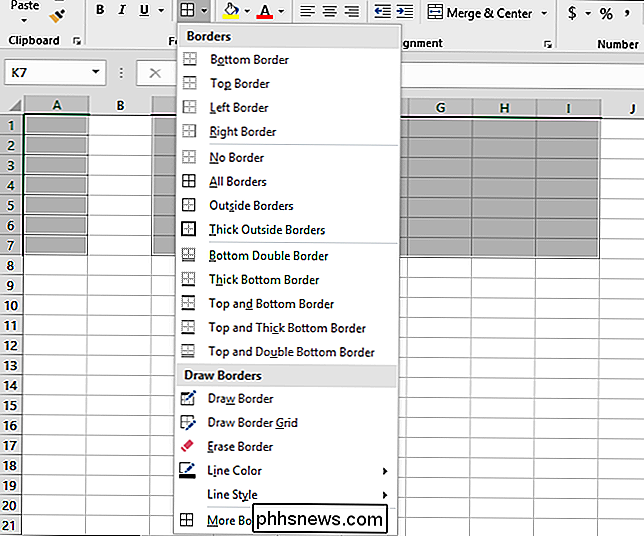
Šio meniu apačioje taip pat bus rodoma skiltis "Laidų sienų". Čia galite spustelėti ir vilkti, kad galėtumėte taikyti pasirinktą briaunos stilių, kuris gali būti naudingas, jei bandysite greitai nustatyti minėtas ribas daugybėje skirtingų langelių savo lentelėje.
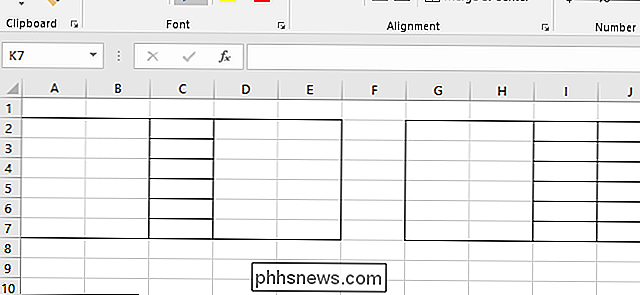
"Erase" riba leidžia jums atlikti tas pats, bet visiškai pašalinti visas sienas. Su aktyviu įrankiu Ištrinti galite spustelėti atskiras langelius arba kelis langelius, kad greitai pašalintų visas sienas.
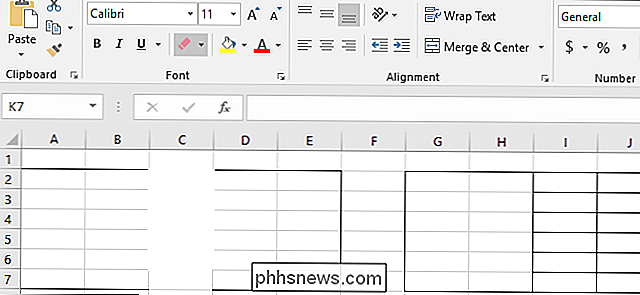
Įrankis "Line color" nekeičia pasirinktų sienų padėties ar storio, tačiau ji pakeičia spalvą, kuri taikoma
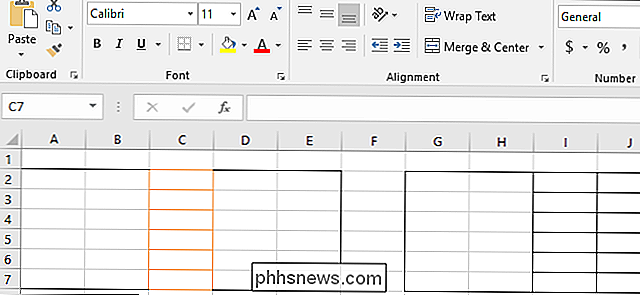
Linijos stiliaus parinktis leidžia taikyti daugiau egzotinių linijų į jūsų ląsteles panašius taškus, brūkšnelius ir dvigubas eilutes.
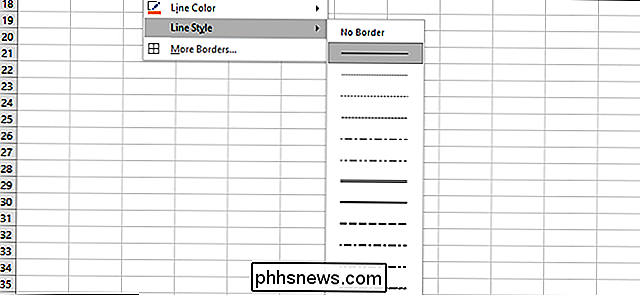
Meniu apačioje spustelėję parinktį "Daugiau sienų" atidaromas " Formatuoti ląstelių "langą į" Pasienio "skirtuką. Šiame meniu rasite visas greitesnes parinktis, kurios gali padėti jums, jei bandysite greitai pritaikyti kelis efektus pasirinktoms kameroms.
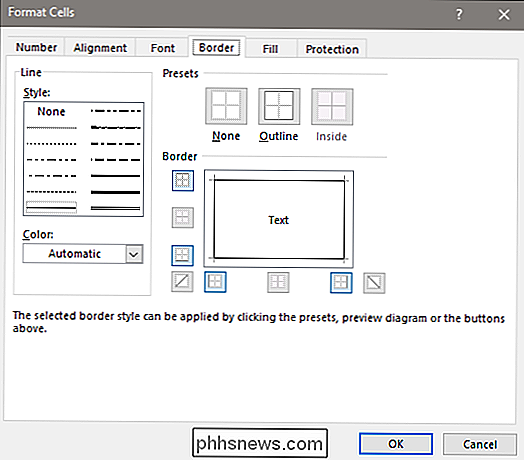
Tam, kad galėtumėte pakabinti ribas, bet kai tik jūs atliksite, gerų sienų nustatymas gali padaryti jūsų skaičiuokles lengviau dirbti.

Kaip išjungti (arba pritaikyti) garso efektus sistemoje Windows
"Windows" reguliariai paleidžia paleidimo garsą ir kitus garso efektus, o jie gali būti nemaloni. Jie ypač erzina "Windows 7", kur "Windows" paleidžia spragtelėjimą kiekvieną kartą, kai perjungiate aplankus "Windows Explorer". Galite juos visiškai išjungti arba netgi nustatyti pasirinktinius garso efektus.

"NVIDIA GameStream" ir "GeForce Now": koks skirtumas?
Kai kalbama apie kompiuterinius žaidimus, "NVIDIA", be abejo, reguliuoja širdį. Ir pastaraisiais metais bendrovė daug nuveikė, kad savo žaidimų buvimą į kitą lygį su tokiomis paslaugomis kaip "GameStream" ir "GeForce Now". Tai yra tai, kad šios paslaugos gali būti nesaugios naujiems vartotojams, ypač kai jūs bandote išsiaiškinti, kuris iš jų labiausiai tinka jūsų poreikiams.



